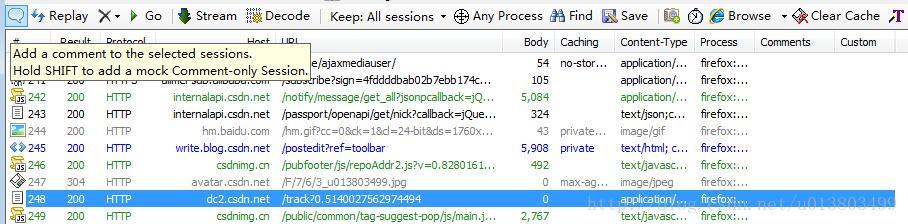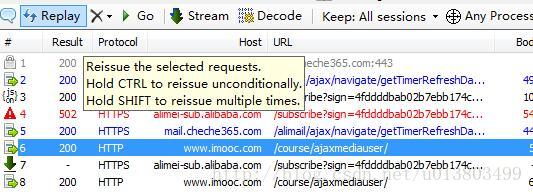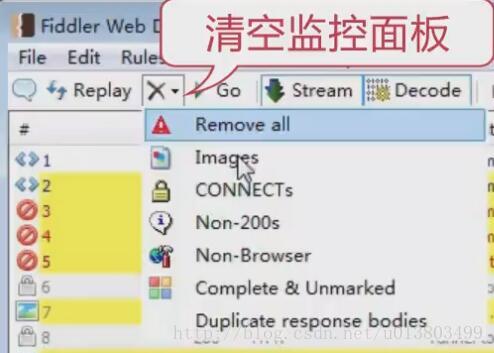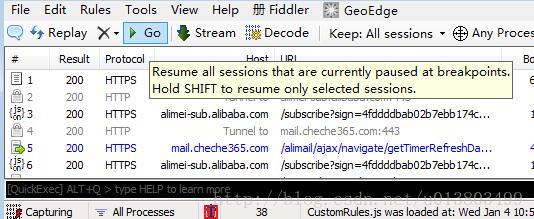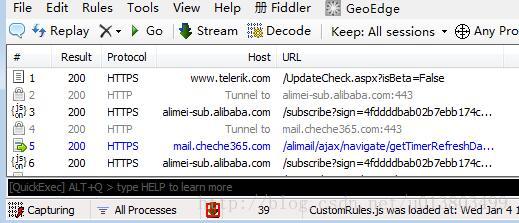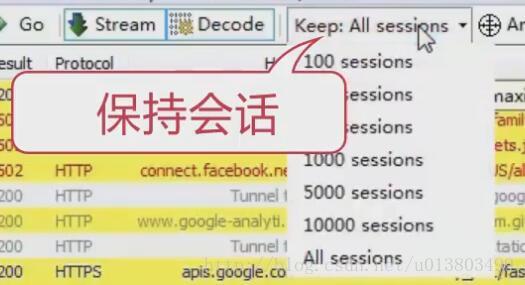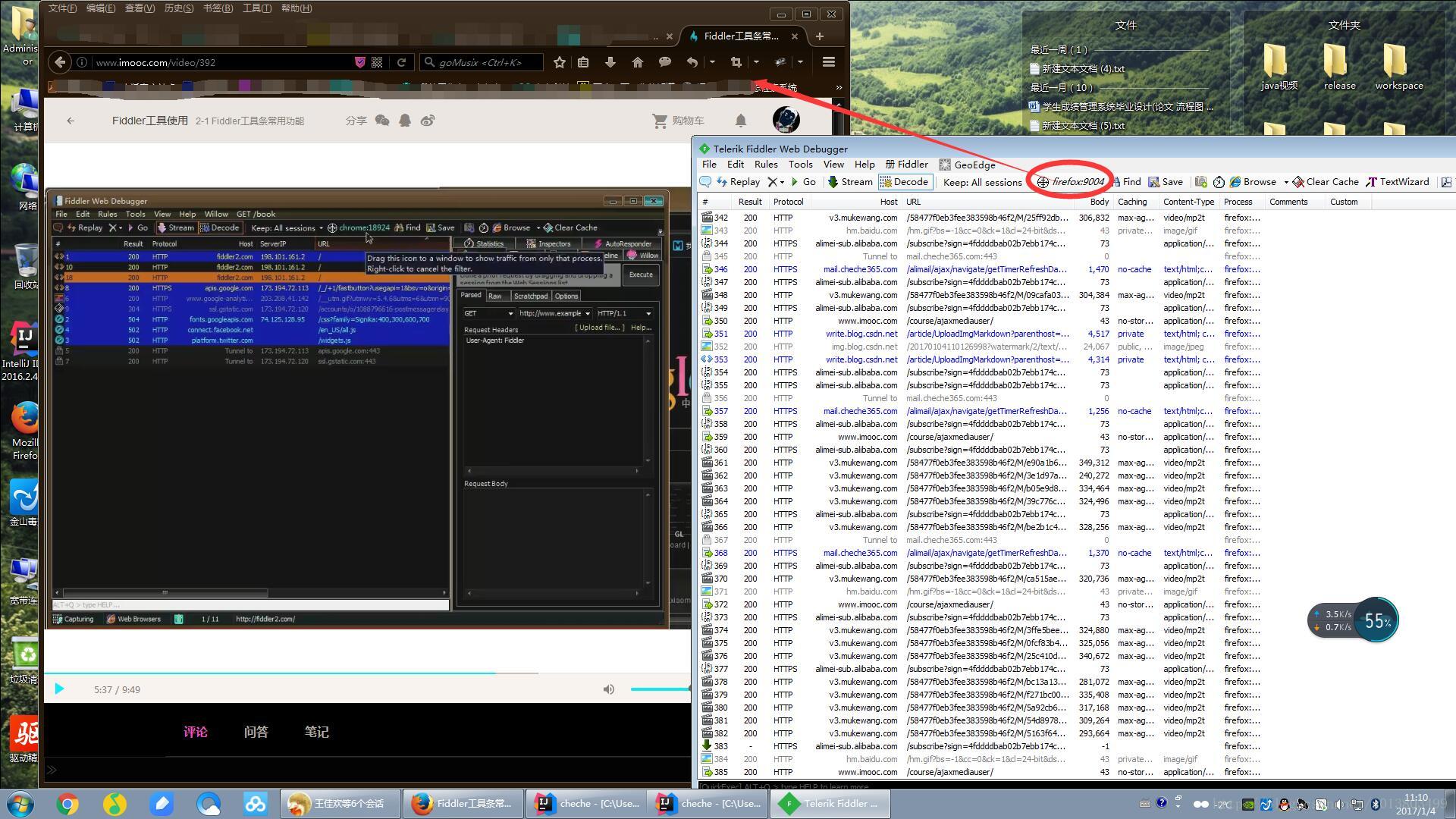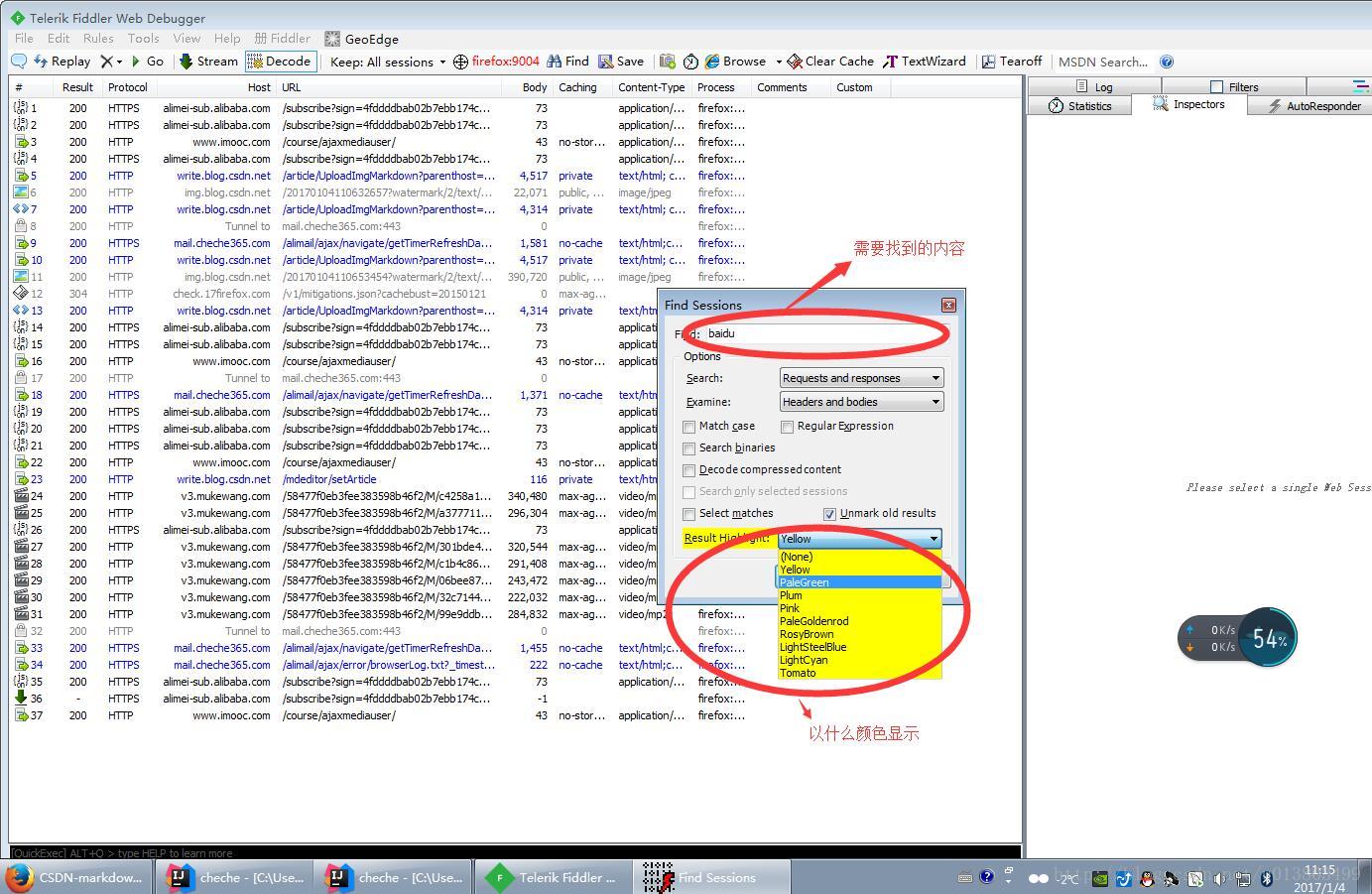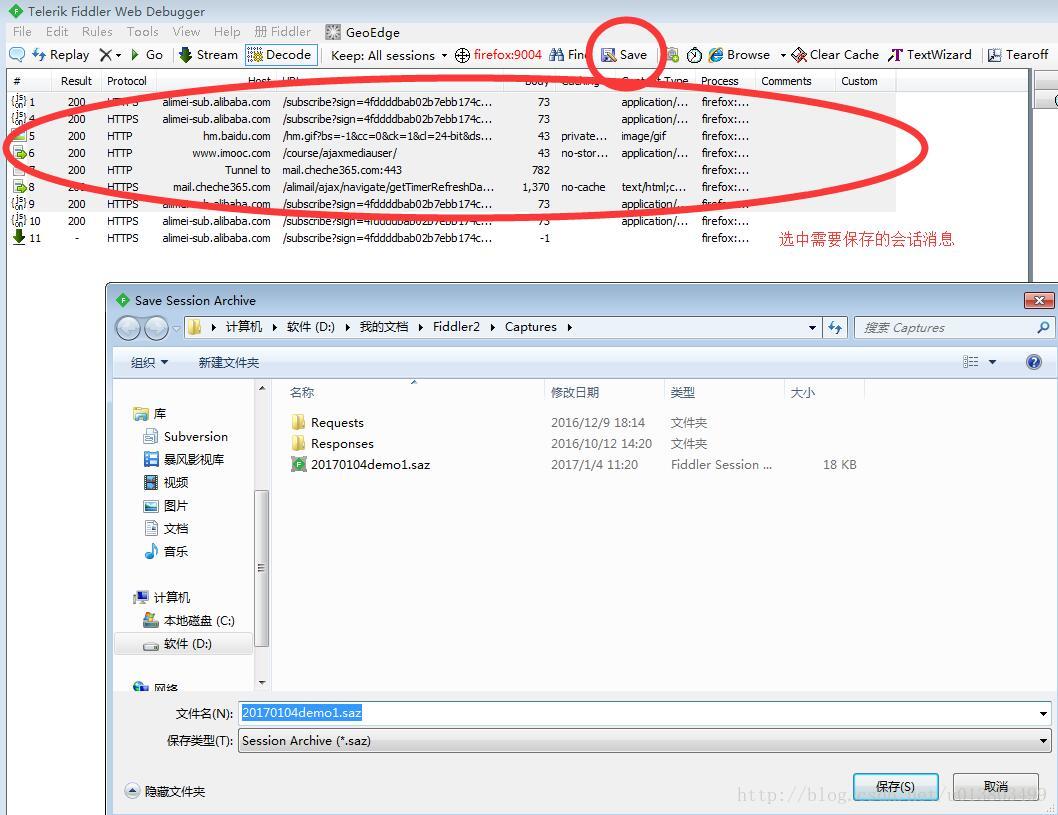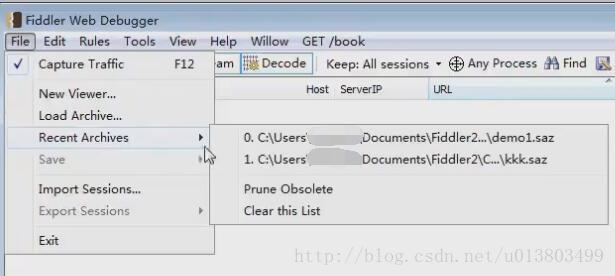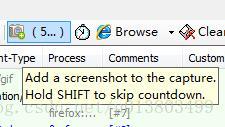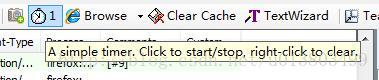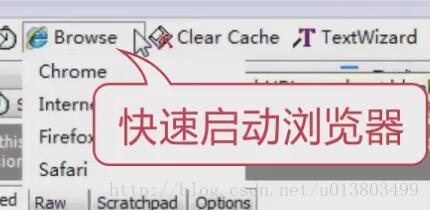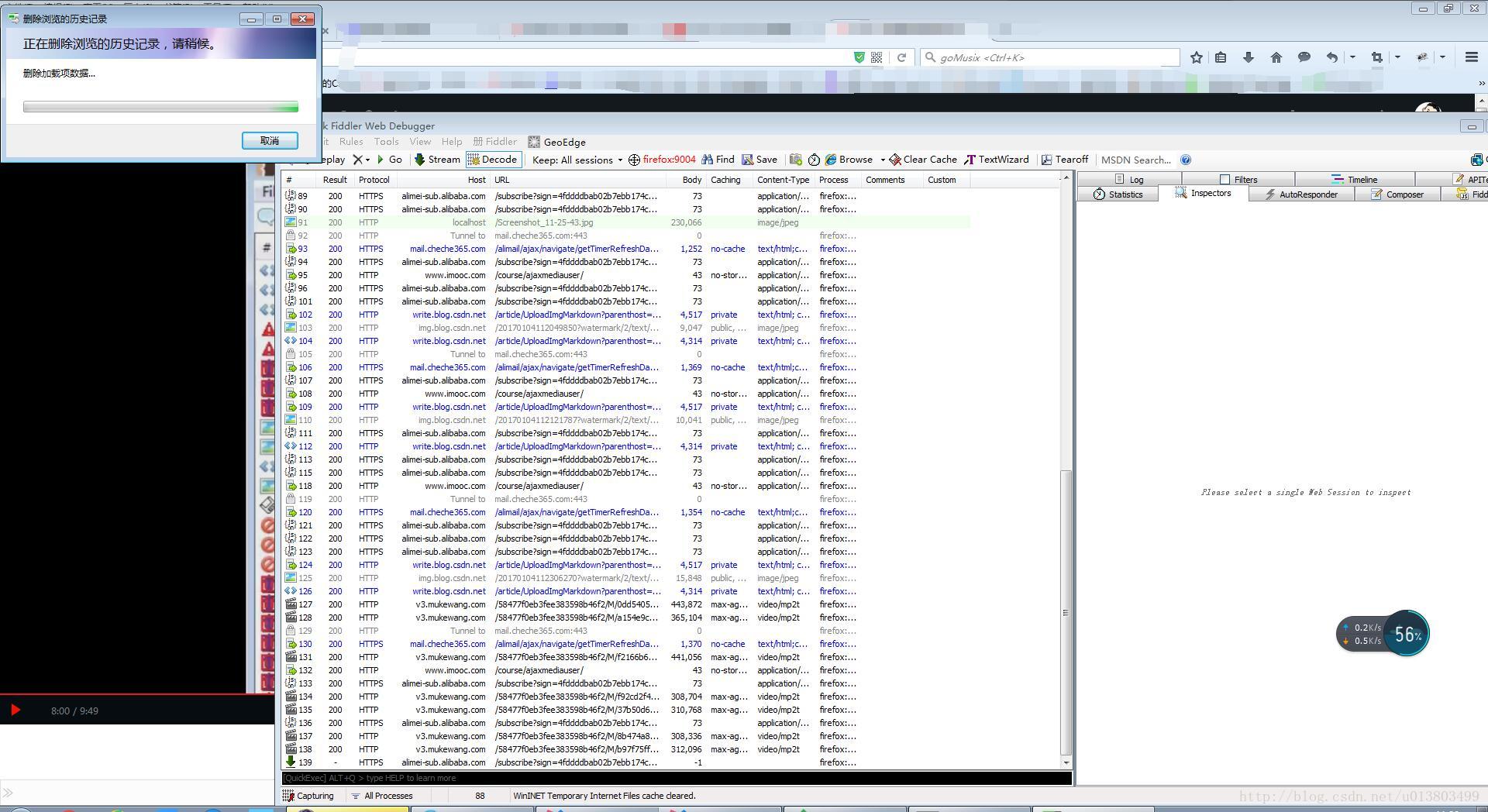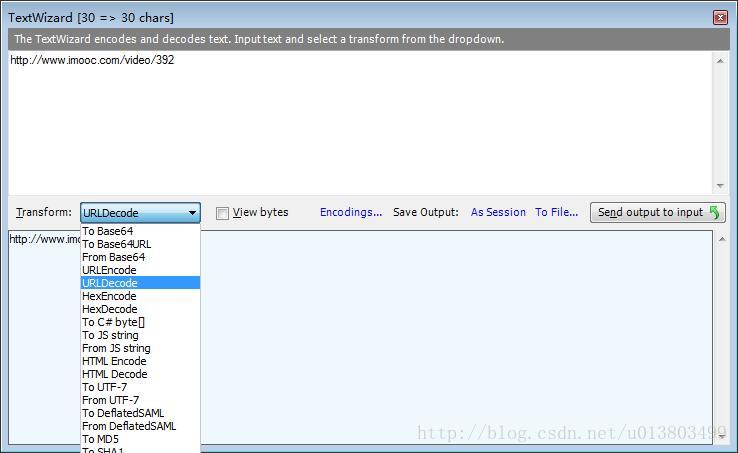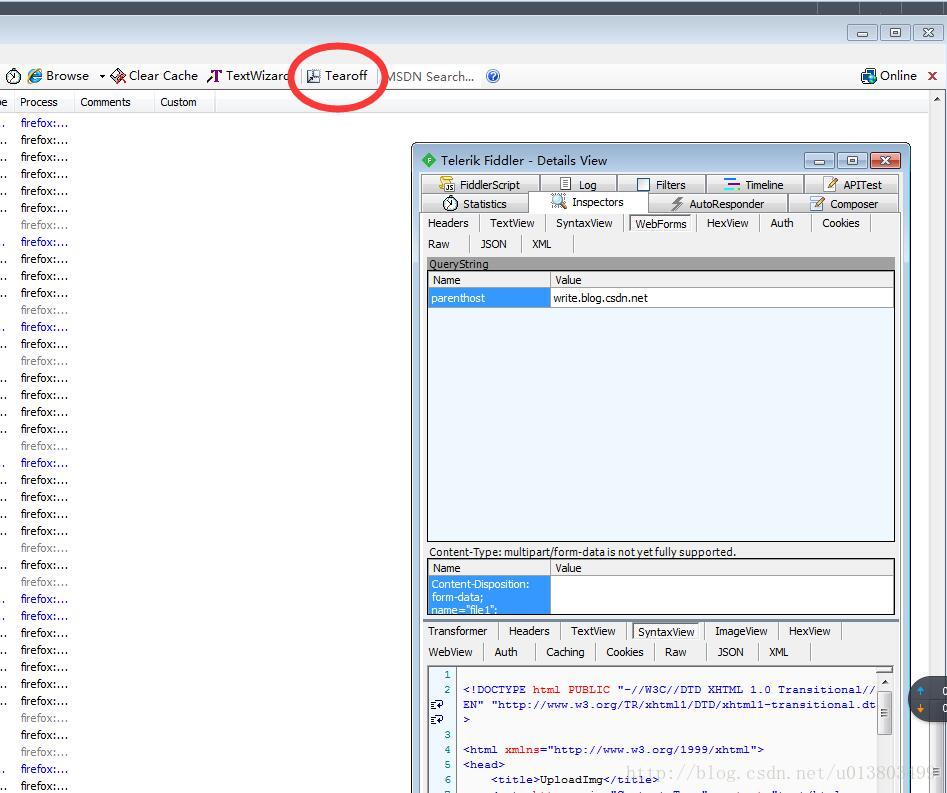版权声明:本文为博主原创文章,未经博主允许不得转载。 https://blog.csdn.net/u013803499/article/details/54016711
1.增加备注
选择需要添加备注的请求地址,点击左上角第一个按钮即可添加备注
添加成功后将会在Comments栏下查看到该备注
2.回放按钮(Ctrl + R)
当我们需要再一次对某个请求进行发送的时候,Fiddler提供了回放的功能可以再一次发送请求。
3.清空监控面板(Ctrl + X)
可以清楚面板上全部或某些请求。
4.调试bug
通过结合状态栏中的按钮,可以调试时请求的状态进行拦截,上图状态栏处的箭头向上,表示拦截该请求发送时候。
该状态栏箭头乡下,表示Fiddler拦截请求回来的时候。放行断点的时候单机上方的GO的按钮即可。
5.模式切换
Fiddler有两种模式,默认是缓冲模式。
6.解压请求
将http请求的东西解压出来,方便阅览。
7.会话保存
Fiddler默认保存 All sessions,需要注意的是Fiddler保存的会话状态越多,占用的内存越大。
8.过滤请求
该功能可以只捕获某个客户端发送的请求,点击Any Process拖动鼠标到指定客户端上。
9.查找
一般的工具都有的功能,选择以什么颜色显示可以更方便查看相应的内容
10.会话保存
选中需要保存会话的请求们,点击保存,下次需要在查看的时候打开即可。
11.截屏
该截屏还有计时器的功能。
12.计时器
计时功能,右击清空
13.快速启动浏览器
14.清楚缓存
将ie浏览器的缓存清空的功能。
15.编码/解码
当浏览器的某些路径被编码后,利用这个工具可以得到相应解码后的路径,别的文本信息也可以
16.窗体分离